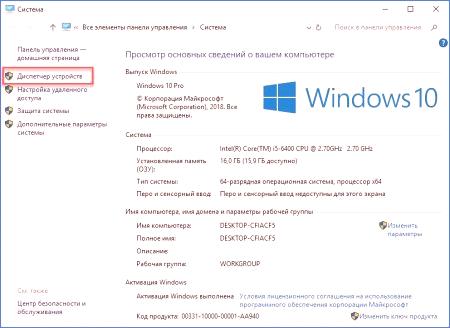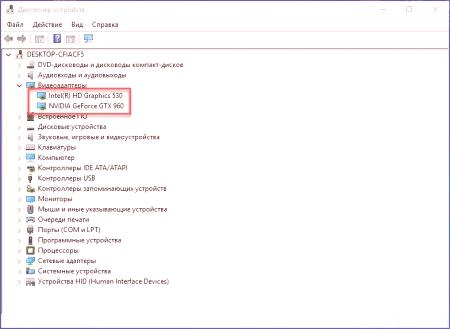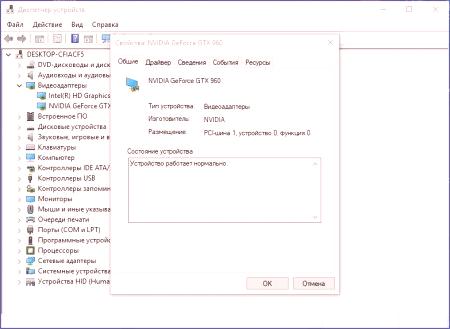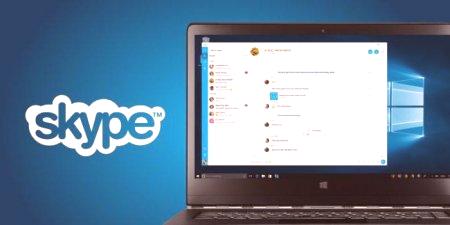Znani grafični razvijalec pospeševalcev in Nvidia redno objavljata nove generacije grafičnih kartic. Vsako leto se vsako leto predstavijo predstavitve podjetja o novostih. 9 serija 10 serij, zdaj 20 serij - kako jih razvrstiti, če ne sledite temu segmentu? V tem članku je opisano, kako najti serijo izdelkov Nvidia, ki je nameščena v računalniku.
Device Manager
Prvi in najpreprostejši način za definiranje serije in določenega modela grafične kartice je standardno orodje operacijskega sistema. Za to potrebujete pomoč znanega upravitelja naprav v sistemu Windows 10. Odprete ga lahko takole:
Vnesite ime v iskalno vrstico v opravilni vrstici /meniju Start (odvisno od različice operacijskega sistema Windows); ) Pojdite na lastnosti računalnika in v levem podoknu izberite "Device Manager", odprite okno »Run« z uporabo kombinacije tipk Win + R in vnesite ukaz devmgmt.mscS tem boste zagnali program, ki vam bo pomagal pri učenju serije izdelkov Nvidia. Upoštevajte poglavje "Video adapterji". Če je odkrita, se v imeniku prikažejo vse video kartice (vgrajene ali zunanje), ki so trenutno povezane z osebnim računalnikom. To velja za stacionarne računalnike in prenosne naprave v sistemu Windows.
Tukaj boste videli polno ime grafične kartice: podjetje, serijo, določen model. Na primer, screenshot prikazuje grafično kartico Nvidia GeForce 9 Series, in model - GTX 960. Če je vaš osrednjiProcesor ima vgrajeno grafično jedro (na primer Intel HD Graphics), prikazano pa bo tudi v razdelku "Video adapterji". Toda ta točka nima nič opraviti z grafično kartico Nvidia in ne deluje ločeno.
Programska oprema tretjih oseb
Če sledite tehničnemu stanju vašega računalnika, lahko uporabite programsko opremo drugih proizvajalcev, kot je pripomoček GPU-Z. Lahko ga prenesete popolnoma brezplačno in zaženete brez namestitve. Na kartici Grafična kartica so prikazane vse potrebne informacije o grafični kartici. Serija in model sta prikazana v vrstici z imeni.
Te informacije je mogoče pridobiti tudi iz drugih programov za zbiranje informacij o sistemu. Na primer, ena izmed najbolj priljubljenih pripomočkov za te namene je AIDA.
Uradni pripomoček
Poiščite serijo izdelkov Nvidia in s pomočjo vdelane programske opreme. Poleg informacij o nameščeni grafični kartici program neodvisno spremlja posodobitve gonilnikov in optimizira nameščene igre na podlagi moči grafičnega pospeševalnika. Prenesite GeForce Experience na uradni spletni strani skupaj s paketom gonilnikov. Namestite pripomoček in ga zaženite. Ko prvič zaženete, program naloži zahtevane posodobitve in potrebujete pooblastilo iz svojega računa. Uporabite lahko Google Račun. Odprite razdelek z nastavitvami, tako da kliknete ikono ikone zobnika (ki se nahaja blizu vzdevka računa). Bodite pozorni na blok "Moj sistem": tukaj je kratka informacija o video vmesniku, gonilnikih osrednjih procesorjev,količine RAM-a in monitorja. V tem članku je opisano, kako izvedeti serijo izdelkov Nvidia. Priročnik vključuje standardne in tretje metode ter uradno programsko opremo. GeForce Experience nenehno spremlja posodobitve in jih samodejno namesti.